|
4 快速建模方法举例
4.1 确定热沉结构参数
本文结合某热沉的设计过程,简要说明利用SolidWorks的焊件功能模块对热沉的快速建模及导出工程图的过程。某空间环境模拟器的简体热沉结构参数经过分析与计算确定,如表2所示。 表2 热沉参数 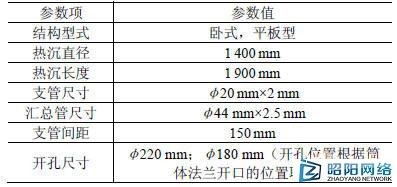
4.2 创建热沉框架3D草图
1)拉伸圆筒曲面。圆筒曲面的直径为热沉直径1400mm,圆筒长度大于热沉长度即可,如图1所示。  图1 拉伸圆筒曲面 2)在圆筒曲面上拉伸支管。绘制如图2所示的草图,直线间距为热沉支管间距(150mm),在一些直线中绘制圆弧段,目的是为热沉留出开孔位置,圆弧尺寸应略大于热沉开孔的尺寸;草图完成后,建立拉伸曲面特征,拉伸出的曲面要与圆筒曲面相交,如图3所示。  图2 支管投影面草图  图3 曲面相交 3)建立3D草图。新建3D草图;应用“交叉曲线”工具,选择所有的曲面以求其交叉曲线。将所有的曲面隐藏后就可以清楚地看到三维的交叉曲线了。用“直线”工具绘制出上下两个汇总管及进出液管的框架。这样热沉的3D框架草图己将所要创建热沉的“骨架”表现了出来,如图4所示。  图4 热沉3D框架草图
4.3 利用“结构构件”和“扫描”工具生成热沉模型
首先调用SolidWorks的焊件工具栏(主要包括“结构构件”、“剪裁/延伸”、“角焊缝”、“角撑板”、“顶端盖”等工具,也可以从下拉菜单中选择“插入”/“焊件”中选择相应工具),点击“结构构件”工具,选择指定的管材标准、类型、尺寸规格,这里选择符合国家标准的管道,尺寸为φ20mm×2mm。然后选择3D框架草图中的支管,同一组中的路径线段只能符合两种情况:相连;断开但互相平行。对不符合要求的路径线段,可以创建“新组”后继续选择路径。应用同样的操作方式,创建φ44mm×2.5mm的汇总管。这样热沉的主体结构就已经创建完成,热沉开孔的弯管处无法用“结构构件”生成,只能用“扫描”工具加以完善,如图5所示。创建扫描特征时,使用“实体应用”工具可以提高创建速度。  图5 热沉主体结构
4.4 对焊接件进行边界剪裁
汇总管和支管交界处的多余材料,需要用“剪裁/延伸”工具对其进行剪裁(图6),既可以批量剪裁又分批剪裁,如果计算机的性能有局限性,建议分批剪裁。可根据需要选择图形窗口中出现的“丢弃”或“保留”的小标签,也可以使用“切除拉伸”工具对焊接件进行剪裁,但操作起来步骤较多,过程繁琐。  图6 对支管进行剪裁
4.5 按加工过程组合实体
如图7所示,所选部分是由“结构构件”和“扫描”工具创建的多个实体,但在实际加工过程中,所选部分是由一个圆管弯制而成,因此需要对其进行组合。 
|
应用SolidWorks的焊件功能实现对空间环境模拟器热沉的快速建模(2)
时间:2014-08-28 10:17来源:万方数据 作者: 点击:
次
------分隔线----------------------------
- 上一篇:工程图输出设定提要
- 下一篇:SolidWorks在油封三维设计中的应用




